《网络工程》实验指导书讲解.docx
《《网络工程》实验指导书讲解.docx》由会员分享,可在线阅读,更多相关《《网络工程》实验指导书讲解.docx(11页珍藏版)》请在冰豆网上搜索。
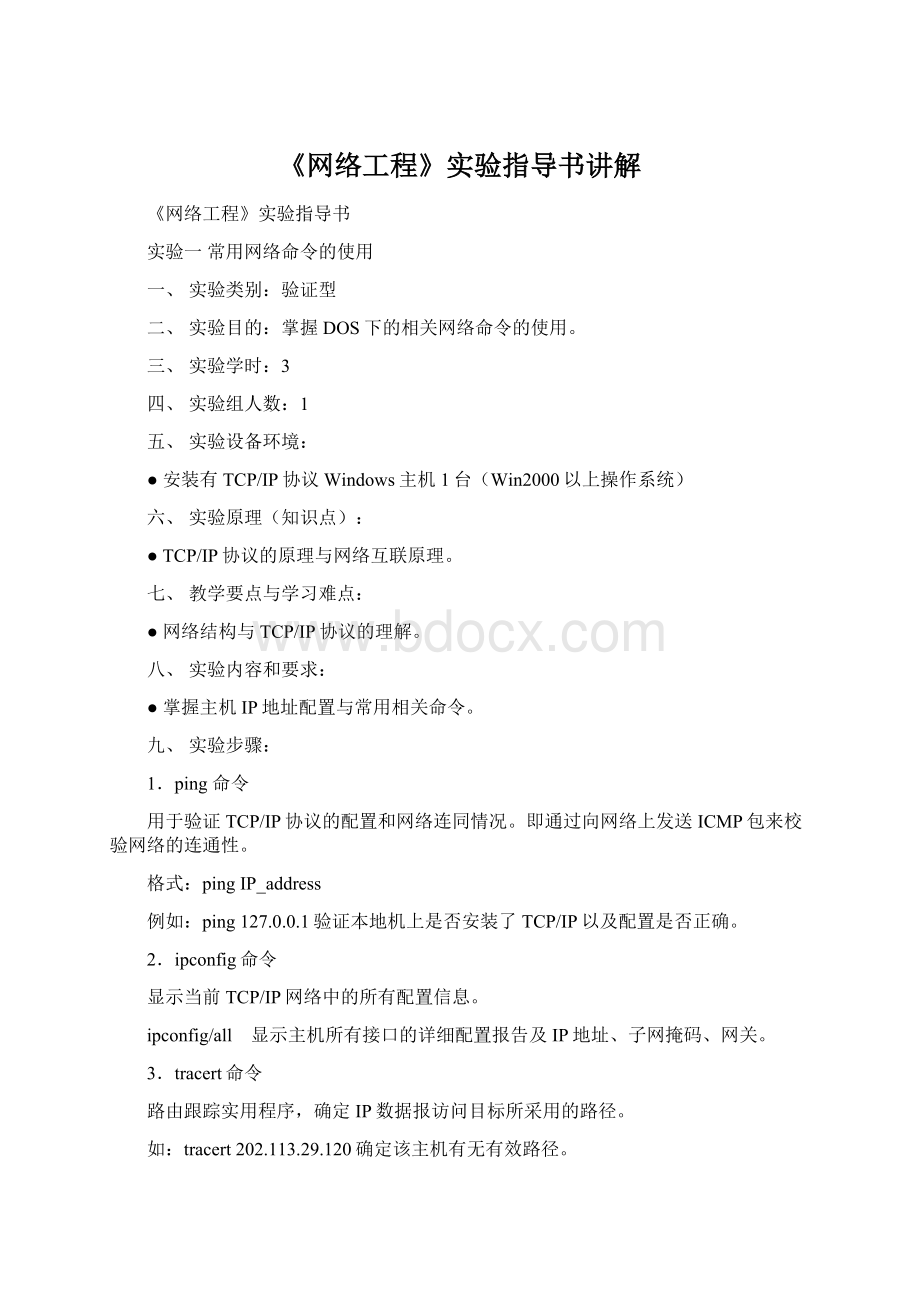
《网络工程》实验指导书讲解
《网络工程》实验指导书
实验一常用网络命令的使用
一、实验类别:
验证型
二、实验目的:
掌握DOS下的相关网络命令的使用。
三、实验学时:
3
四、实验组人数:
1
五、实验设备环境:
●安装有TCP/IP协议Windows主机1台(Win2000以上操作系统)
六、实验原理(知识点):
●TCP/IP协议的原理与网络互联原理。
七、教学要点与学习难点:
●网络结构与TCP/IP协议的理解。
八、实验内容和要求:
●掌握主机IP地址配置与常用相关命令。
九、实验步骤:
1.ping命令
用于验证TCP/IP协议的配置和网络连同情况。
即通过向网络上发送ICMP包来校验网络的连通性。
格式:
pingIP_address
例如:
ping127.0.0.1验证本地机上是否安装了TCP/IP以及配置是否正确。
2.ipconfig命令
显示当前TCP/IP网络中的所有配置信息。
ipconfig/all 显示主机所有接口的详细配置报告及IP地址、子网掩码、网关。
3.tracert命令
路由跟踪实用程序,确定IP数据报访问目标所采用的路径。
如:
tracert202.113.29.120确定该主机有无有效路径。
4.Hostname命令
显示当前计算机的名称。
5.route命令
管理本地的TCP/IP路由表。
实验二路由器基本配置与静态路由配置
一、实验类别:
设计型
二、实验目的:
掌握基本的路由器配置技术,通过查看网络拓扑手动配置静态路由
三、实验学时:
3
四、实验组人数:
1
五、实验设备环境:
计算机与BosonDesigner软件一套。
六、实验原理(知识点):
●了解IP子网划分和路由,学习IP网络路由原理。
七、教学要点与学习难点:
●网络设备基本配置模式。
八、实验内容和要求:
●配置路由器网络接入和访问权限设置。
●配置静态路由表。
九、实验步骤:
1绘制实验拓扑图
在绘图过程中请注意,按照“够用为度”的原则,我们这里选择805做为路由器型号。
同时,在给两台路由器间布线时要选择点到点的类型,如图1-3所示。
另外,对与DEC端可以任意选择,如图1-4所示。
不过在实验配置时,对与DEC端路由器的接口(serial0)不要忘记配置时钟信号(这里我们选用R2的serial0接口作为DEC端)。
2配置路由器基本参数
在绘制完实验拓扑图后,可以将其保存并装入BosonNetSim中开始实验配置。
通过BosonNetSim中的工具栏按钮“eRouters”选择“R1”并按照下面的过程进行路由器基本参数的配置:
Router>en
Router#conft
Router(config)#hostR1
R1(config)#inte0
R1(config-if)#ipadd192.168.1.1255.255.255.0
R1(config-if)#noshut
R1(config)#ints0
R1(config-if)#ipadd10.0.0.1255.0.0.0
R1(config-if)#noshut
R1(config-if)#end
通过BosonNetSim中的工具栏按钮“eRouters”选择“R2”并按照下面的过程进行路由器基本参数的配置:
Router>en
Router#conft
Router(config)#hostR2
R2(config)#inte0
R2(config-if)#ipadd192.168.2.1255.255.255.0
R2(config-if)#noshut
R2(config-if)#ints0
R2(config-if)#ipadd10.0.0.2255.0.0.0
R2(config-if)#clockrate64000
R2(config-if)#noshut
R2(config-if)#end
R2#ping10.0.0.1ping对端路由器连通性,5个感叹号表示“通”
3配置PC机基本参数
通过BosonNetSim中的工具栏按钮“eStation”选择“Host1”并按照下面的过程进行PC机基本参数的配置:
C:
>ipconfig/ip192.168.1.2255.255.255.0
C:
>ipconfig/dg192.168.1.1
C:
>ipconfig查看地址是否被系统接受
C:
>ping192.168.1.1ping网关,测试连通性
通过BosonNetSim中的工具栏按钮“eStation”选择“Host2”并按照下面的过程进行PC机基本参数的配置:
C:
>ipconfig/ip192.168.2.2255.255.255.0
C:
>ipconfig/dg192.168.2.1
C:
>ipconfig查看地址是否被系统接受
C:
>ping192.168.2.1ping网关,测试连通性
4配置、测试静态路由
选择路由器“R1”并按照下面的过程进行路由器基本参数的配置:
R1#
R1#conft
R1(config)#iproute192.168.2.0255.255.255.010.0.0.2
R1(config)#end
R1#shiproute查看路由信息
选择路由器“R2”并按照下面的过程进行路由器基本参数的配置:
R2#
R2#conft
R2(config)#iproute192.168.1.0255.255.255.010.0.0.1
R2(config)#end
R2#shiproute查看路由信息
选择PC机“Host1”测试静态路由配置
C:
>ping192.168.2.2
选择PC机“Host2”测试静态路由配置
C:
>ping192.168.1.2
5配置、测试缺省路由
假设R2位于端网络,保持R1的静态路由配置不变,到路由器R2,按照下面的步骤配置R2缺省路由:
R2#
R2#conft
R2(config)#noiproute192.168.1.0255.255.255.010.0.0.1
R2(config)#iproute0.0.0.00.0.0.010.0.0.1
选择路由器“R1”并按照下面的步骤添加测试网络lo0:
R1(config)#intlo0
R1(config-if)#ipadd172.16.1.1255.255.0.0
选择PC机“Host2”并按照下面的步骤测试静态路由配置
C:
>ping192.168.1.2
C:
>ping172.16.1.2
选择路由器“R1”并按照下面的步骤添加测试网络lo1:
R1(config)#intlo1
R1(config-if)#ipadd1.1.1.1255.0.0.0
选择PC机“Host2”并按照下面的步骤测试静态路由配置
C:
>ping192.168.1.2
C:
>ping1.1.1.1
实验三VLAN和交换机STP配置
一、实验类别:
验证型
二、实验目的:
掌握交换机上VLAN、VTP配置,交换机间TRUNK配置,验证VLAN、VTP、TRUNK的工作原理
三、实验学时:
3
四、实验组人数:
1
五、实验设备环境:
计算机与BosonDesigner软件一套。
六、实验原理(知识点):
●VLAN和STP原理。
七、教学要点与学习难点:
●Ethernet环境下的全局设计考虑因素。
八、实验内容和要求:
●配置VLAN和STP交换机。
九、实验步骤:
1.绘制实验拓扑图
首先,利用BosonNetworkDesigner绘制实验网络拓扑图。
绘制好的拓扑图如图所示。
在绘图过程中请注意,按照“够用为度”的原则,这里我们可以选择2950-12作为交换机型号。
同时,将两台交换机的快速以太网接口fastethernet0/12连接起来。
将Host1接入SW1的fe0/1,Host2接入SW1的fe0/2,Host3接入SW2的fe0/1,Host4接入SW2的fe0/2。
2.配置交换机基本参数
在绘制完实验拓扑图后,可以将其保存并装入BosonNetSim中开始实验配置。
通过BosonNetSim中的工具栏按钮“eSwitches”选择“SW1”并按照下面的过程进行交换机基本参数的配置:
Switch>
Switch>en
Switch#conft
Switch#hostSW1
SW1(config)#intvlan1
SW1(config-if)#ipadd192.168.0.1255.255.255.0
SW1(config-if)#noshut
通过BosonNetSim中的工具栏按钮“eSwitches”选择“SW2”并按照下面的过程进行交换机基本参数的配置:
Switch>
Switch>en
Switch#conft
Switch(config)#hostSW2
SW2(config)#intvlan1
SW2(config-if)#ipadd192.168.0.2255.255.255.0
SW2(config-if)#noshut
3.配置交换机基本参数
通过BosonNetSim中的工具栏按钮“eStation”选择“Host1”并按照下面的过程进行PC机基本参数的配置:
ipconfig/ip192.168.0.11255.255.255.0
同理配置Host2,Host3,Host4
分别为:
ipconfig/ip192.168.0.22255.255.255.0
ipconfig/ip192.168.0.33255.255.255.0
ipconfig/ip192.168.0.44255.255.255.0
完成后,每个主机可以分别ping两个交换机的IP和另外三个主机的IP,这时均能够Ping通,因为它们在同一个vlan下,两个交换机也在同一个vlan1下。
4.配置SW1、SW2的TRUNK、VTP和VLAN
选择“SW1”并按照下面的过程进行交换机基本参数的配置:
SW1#conft
SW1(config)#intf0/12
SW1(config-if)#switchportmodetrunk
SW1(config)#vtpmodeserver
SW1(config)#vtpdomainccnu
SW1(config)#vtpdomainccnu
SW1(config)#end
SW1#shvtpstatus 查看vtp信息
选择“SW2”并按照下面的过程进行交换机基本参数的配置:
SW2(config-if)#intf0/12
SW2(config-if)#switchportmodetrunk
SW2(config-if)#vtpmodeclient
SW2(config)#vtpdomainccnu
SW2(config)#end
SW2#shvtpstatus 查看vtp信息
选择“SW1”并按照下面的过程进行交换机基本参数的配置:
SW1#vlandatabase
SW1(vlan)#vlan10nametest10
VLAN10added:
Name:
test10
SW1(vlan)#vlan20nametest20
VLAN20added:
Name:
test20
SW1(vlan)#intf0/1
SW1(config-if)#intf0/1
SW1(config-if)#switchportaccessvlan10
SW1(config-if)#intf0/2
SW1(config-if)#switchportaccessvlan20
SW1(config-if)#end
SW1#shvlan查看vlan信息
选择“SW2”并按照下面的过程进行交换机基本参数的配置:
SW2#shvlan查看vlan信息
SW2#conft
SW2(config)#intf0/1
SW2(config-if)#switchportaccessvlan10
SW2(config-if)#intf0/2
SW2(config-if)#switchportaccessvlan20
然后分别ping主机到主机的连通性
实验四简单网路传输程序设计
一、实验类别:
综合型
二、实验目的:
通过本实验加深对TCP协议传输数据过程的理解。
三、实验学时:
3~
四、实验组人数:
1
五、实验设备环境:
计算机与相关软件。
六、实验原理(知识点):
●TCP协议原理。
七、教学要点与学习难点:
●TCP协议传输协议与VB程序设计。
一十、实验内容和要求:
●使用VB程序设计语言,编写TCP传输数据的程序。
●在一个工程(项目)中,设置两个窗体,一个作为服务器端的窗体,另一个作为客户端窗体;在每个窗体中都有两个文本框,一个是发送数据文本框,另一个是接收数据文本框;无论在哪一个窗体的发送文本框输入数据,在另一个窗体的接收文本框都能接收到数据。
一十一、实验步骤:
1.创建服务器
服务器端的应用程序必须”监听”指定的端口,当客户端提出连接请求时,服务器端能够接受请求并建立连接。
建立步骤:
创建新的工程;
将窗体的标题改为”TCP服务器”;
在窗体中放入一个”Winsock控件”,并赋名;
在窗体上添加两个”TextBox控件”,并分别赋名(一个是发送,一个是接收);
为窗体添加代码。
2.创建客户端
建立步骤:
在工程中添加一个新的窗体,标题改为”TCP客户端”;
在窗体中放入一个”Winsock控件”,并赋名;
在窗体上添加两个”TextBox控件”,并分别赋名(一个是发送,一个是接收);
在窗体上添加一个命令按钮,并将标题改为”TCP连接”;
为窗体添加代码。
说明:
1.在VB6.0的工具箱中添加Winsock控件的方法。
在工具箱的空白处点击鼠标右键,从快捷菜单中,选择“部件”,从打开的对话框中选择“MicrosoftWinsockControl6.0”项(将复选框选中),单击“确定”按钮。
2.运行时,客户端先向服务器端申请建立连接,然后再在发送文本框输入数据。
3.必须将“RemoteHost”属性值改为你所用的计算机的名字。